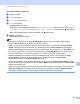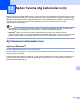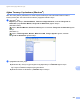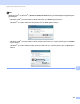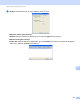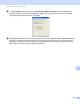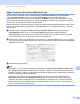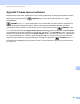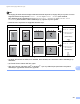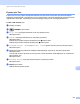Software User's Guide
Table Of Contents
- Yazılım Kullanıcı Kılavuzu
- Uygulanabilir modeller
- Notların tanımları
- Derleme ve yayın bildirimi
- ÖNEMLİ NOT
- İçindekiler
- Kısım I: Makine çalıştırma tuşları
- Kısım II: Windows®
- 2 Yazdırma
- Brother yazıcı sürücüsünü kullanma
- Belge yazdırma
- Çift taraflı (iki-taraflı) yazdırma
- Eş zamanlı tarama, yazdırma ve faks işlemleri
- Yazıcı sürücüsü ayarları
- Yazıcı sürücü ayarlarına erişme
- Temel sekmesi
- Gelişmiş sekmesi
- Yazdırma Profilleri sekmesi
- Destek
- Aksesuar sekmesi
- Bağlantı noktası sekmesi
- BR-Script3 yazıcı sürücüsündeki özellikler(PostScript® 3™ dil emülasyonu)
- Status Monitor
- 3 Tarama
- TWAIN sürücüsü kullanarak bir belgeyi tarama
- WIA sürücüsü kullanarak bir belgeyi tarama
- WIA sürücüsü kullanarak bir belge tarama (Windows Photo Gallery ve Windows Fax and Scan)
- Nuance™ PaperPort™ 12SE’yi Kullanma
- Öğelerin görüntülenmesi
- Öğelerinizi klasörler içinde düzenleme
- Diğer uygulamalara hızlı bağlantılar
- Nuance™ PaperPort™ 12SE görüntü metnini üzerinde düzenleme yapabileceğiniz bir metne dönüştürmenizi sağlar
- Diğer uygulamalardan öğe alma
- Öğeleri diğer biçimlere gönderme
- Nuance™ PaperPort™ 12SE Yüklemesini Kaldırma
- 4 ControlCenter4
- Toplu bakış
- ControlCenter4’ü Giriş Modunda kullanma
- Tara sekmesi
- PC-FAX sekmesi (MFC modelleri için)
- Aygıt Ayarları sekmesi
- Destek sekmesi
- ControlCenter4’ü Gelişmiş Modda kullanma
- Tara sekmesi
- PC-Fotokopi sekmesi
- PC-FAX sekmesi (MFC modelleri için)
- Aygıt Ayarları sekmesi
- Destek sekmesi
- Özel sekme
- Tarama işlemi için hızlı referans
- PC’ye Tara menüsü için Tara tuşu ayarlarını değiştirme
- 5 Uzaktan Kurulum (MFC modelleri için)
- 6 Brother PC-FAX Yazılımı (MFC modelleri için)
- 7 Güvenlik duvarı ayarları (Ağ kullanıcıları için)
- 2 Yazdırma
- Kısım III: Apple Macintosh
- 8 Yazdırma ve Fakslama
- 9 Tarama
- 10 ControlCenter2
- 11 Uzaktan Kurulum (MFC modelleri için)
- Kısım IV: Tarama Tuşunu Kullanma
- 12 Tarama (USB kablosu kullanıcıları için)
- 13 Ağdan Tarama (Ağ kullanıcıları için)
- Ağ Taramasını kullanmadan önce
- Ağınızda Tarama tuşunu kullanma
- E-posta için Tara
- E-postaya Tarama (E-posta Sunucusu, DCP-8250DN için, MFC-8910DW ve MFC-8950DW(T): standart, MFC-8510DN ve MFC-8520DN: indirilerek kullanılabilir)
- Görüntüye Tara
- OCR'a Tara
- Dosyaya Tara
- FTP için Tara
- Ağa Tara (Windows®)
- Dosya boyutu için yeni bir varsayılan ayarlama (E-postaya Tarama (E-posta sunucusu), FTP ve Ağ, 5-satırlı LCD modeller için)
- E-postaya Tarama için yeni varsayılan belirleme (E-posta Sunucusu, DCP-8250DN ve MFC-8950DW(T) için)
- Ağınızda tarama için Web Services kullanma (Windows Vista® SP2 veya üstü ve Windows® 7)
- Dizin
224
13
13
Makineyi ağ tarayıcısı olarak kullanmak için, makine bir TCP/IP adresi kullanılarak yapılandırılmalıdır. Adres
ayarlarını, kontrol panelinden (bkz. uu Ağ Kullanım Kılavuzu: Ağ Yapılandı rması Raporunu Yazdırma) veya
BRAdmin Professional yazılımını kullanarak belirleyebilir veya değiştirebilirsiniz. Makineyi ağ kullanıcısıyla
(uu Hızlı Kurulum Kılavuzu) ilgili talimatları izleyerek kurduysanız, makinenin ağınız için zaten
yapılandırılmış olması gerekir.
Not
•Ağ taraması için, makineye ağ üzerinden maksimum 25 istemci bağlanabilir. Örneğin, 30 istemci aynı
anda bağlanmayı denediğinde, bu istemcilerden 5'i LCD ekranda gösterilmeyecektir.
• (Windows
®
için) PC’niz bir güvenlik duvarı tarafından korunuyorsa ve ağ üzerinden tarama
yapamıyorsanız, 54925 ve 137 numaralı bağlantı noktalarından iletişime izin vermek için güvenlik duvarı
ayarlarını yapılandırmanız gerekebilir. (Bkz. Brother yazılımını kullanmadan önce uu sayfa 126.)
Ağ Taramasını kullanmadan önce 13
Ağ lisansı (Windows
®
) 13
Bu ürün 5 adede kadar kullanıcı için PC lisansı içerir.
Bu lisans, Nuance™ PaperPort™ 12SE içeren MFL-Pro Software Suite yazılımını n ağ üzerinde 5 adet PC’ye
kadar kurulumunu destekler.
5 adetten daha fazla Nuance™ PaperPort™ 12SE yüklü PC kullanmak istiyorsanız, lütfen 5 ek kullanıcıya
kadar çoklu PC lisans anlaşması içeren bir Brother NL-5 paketi satın alın. NL-5'li paket satın almak için,
Brother bayiinizle temasa geçin.
Ağdan Tarama (Ağ kullanıcıları için) 13